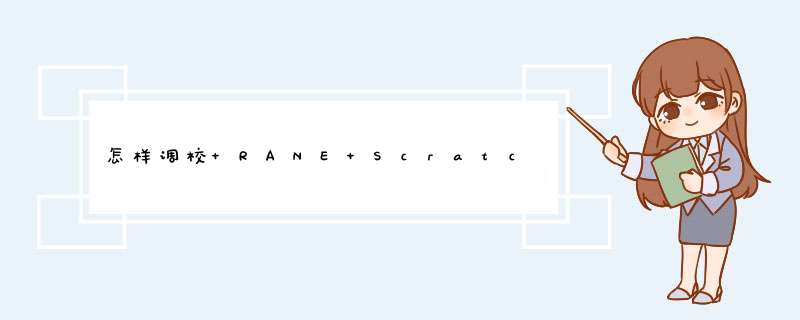
ScratchLIVE默认的输出是立体声输出。你也可以设置为单声道输出。这项设置在你退出ScratchLIVE之后依然保存。
Virtual DJ 完全攻略教程-设置篇Atomix公司出品的Virtual DJ是一款集音频、视频功能于一体的数字DJ软件,其强大的功 能,直观的界面完全能满足各种场合的现场表演,下面将对对这款软件的所有功能做一次 的全面的介绍,相信你看完这篇教程后一定对DJ的工作内容也有了全面的认识。 此教程以V4.1版本的混音台界面为例。 安装 压缩包下的SETUP.exe是安装文件,安装完毕后运行patch.exe破解文件,然后将LANGUAGE.XML复制到安装 目录下覆盖原来的文件,软件的运行界面的就有一部分是中文了(因为不是完全中文破解,呵呵) 下载地址 运行 安装完毕后,就可以正常运行软件了。 第一次进入会提示选择界面皮肤 基本控制界面适用仅仅播放音乐的用户 强力音频界面在播放窗口多出了“采样栏”、“效果栏”和“循环控制栏” 音频视频界面将中间增加了视频控制区和CPU占用率 混音台界面增加了中部的混音台控制(推荐使用此界面) “Ask me next time”是指下次进入继续询问以哪种界面进入,去掉钩则不询问*由于V4.1版本不是最新版本,点击OK进入后,它会问是否下载最新版本,选择NO,进入界面(因为下载需要 序列号,免费版只能试用20天) 这就是VDJ的混音台界面窗口,不要被众多的按钮和旋钮吓住,其实它的布局是很合理的,下面我们就来 一一介绍。 顶部控制条 监听音量调节:前提是你的声卡必须是4通道以上,并在CONFIG里正确设置了监听通道 自动混音长度:按下自动混音键以后,2个播放器进行自动混音的重叠时间,越往右拉重叠时间越长 自动混音节拍调节:将会d出节拍调节菜单,由于本人不推荐自动混音,所以这里不详细介绍 自动混音键:当A、B两面都有歌曲时,按下后A、B两面进行自动混音(不推荐使用) 主通道音量:调节主通道输出的音量 时间:当前时间 CONFIG菜单栏:点击进入各菜单的详细设置(其中包括音频设置、视频设置、快捷键设置、外接设备设置等等, 非常重要) 下面我们就详细介绍一下CONFIG菜单栏中的几个主要设置 音频属性 Inputs:音频输入菜单(无外部连接设备选择None,当你有时间码音频接口时,可选择time code,比如FS、 mixvibe*、*-audio Conectiv、Rane Scratch Live 等等) Outputs:音频输出菜单,依次分别是输出到音响、监听+音响、输出混音台、3通道混音台(有声卡的用户选 择监听+音响即可) 声卡选择:在这里选择你要使用主声卡或MIDI设备(如果你的声卡支持ASIO,请选择ASIO) 声卡通道:设置你的声卡哪个通道为主输出,哪个通道为监听(一般默认即可) 设置 这里是主要一个是播放速度调节范围,最大±34%(当你的调节范围大于最大调节范围,软件将无法调整速度) 特性 Presets:按键延迟(如果你的声卡支持ASIO,可选择Fastest,普通声卡默认即可) Sound card :选择声卡延迟,一般AUTO,如连接外部设备,将Safe Mode和Overclock的钩去掉,这样才能发挥 出最大功效。 皮肤设定 可选择4个界面或其他加载的皮肤(加载皮肤只要从网上下载皮肤文件,然后复制到安装目录下的Skins目录下) 快捷键设置(非常重要) 可更改默认的快捷键以及增加新的快捷键,使用快捷键可控制每一个按钮和按键,新手可先将默认的快捷背熟, 并可将更改的快捷键保存起来,今后直接载入。 网络连接 选择你的网络连接方式,用与同官方数据库的共享(非正式用户不能使用) 外部设备 选择你的外部设备以及MIDI控制器的键位设置(VDJ有几项默认的设备支持,如Numark iCDX、 百灵达的BCD2000等) 编码 支持播放的音频和视频文件种类,可以自行添加 通用数据 登陆官方数据库的用户名(非正式用户不能使用) 视频设定 选择视频输出的窗口以及一些其他的视频设置 关于 版本信息,可浏览官方网站,下载最新效果器和保存目录欢迎分享,转载请注明来源:内存溢出

 微信扫一扫
微信扫一扫
 支付宝扫一扫
支付宝扫一扫
评论列表(0条)